
V tomto tutoriálu vám ukážeme, jak nainstalovat Minecraft na Ubuntu 20.04 LTS. Pro ty z vás, kteří nevěděli, Minecraft je nejoblíbenější sandboxová videohra vyvinutá studiemi Mojang, ale později zakoupena společností Microsoft. Lze ji používat se všemi hlavními platformami, jako je Linux, macOS a Windows. Většina hráčů Minecraftu by souhlasila s tím, že tajemství úspěchu hry spočívá v jejím designu inspirujícím kreativitu. Hráči mohou volně prozkoumat velké, procedurálně generovaný svět složený z bloků, z nichž každý může být interagován, přesouván nebo přeměněn na zdroje pro tvorbu.
Tento článek předpokládá, že máte alespoň základní znalosti Linuxu, víte, jak používat shell, a co je nejdůležitější, hostujete svůj web na vlastním VPS. Instalace je poměrně jednoduchá a předpokládá, že běží v účtu root, pokud ne, možná budete muset přidat 'sudo ‘ k příkazům pro získání oprávnění root. Ukážu vám krok za krokem instalaci Minecraftu na Ubuntu 20.04 (Focal Fossa). Můžete postupovat podle stejných pokynů pro Ubuntu 18.04, 16.04 a jakoukoli jinou distribuci založenou na Debianu, jako je Linux Mint.
Předpoklady
- Server s jedním z následujících operačních systémů:Ubuntu 20.04, 18.04, 16.04 a jakoukoli jinou distribucí založenou na Debianu, jako je Linux Mint.
- Abyste předešli případným problémům, doporučujeme použít novou instalaci operačního systému.
non-root sudo usernebo přístup kroot user. Doporučujeme jednat jakonon-root sudo user, protože však můžete poškodit svůj systém, pokud nebudete při jednání jako root opatrní.
Nainstalujte si Minecraft na Ubuntu 20.04 LTS Focal Fossa
Krok 1. Nejprve se ujistěte, že všechny vaše systémové balíčky jsou aktuální, spuštěním následujícího apt příkazy v terminálu.
sudo apt update sudo apt upgrade
Krok 2. Instalace Minecraftu na Ubuntu 20.04.
- Nainstalujte si Minecraft pomocí oficiálního balíčku DEB:
Nyní si stáhněte balíček Minecraft .deb na Ubuntu 20.04 spuštěním příkazu zobrazeného níže:
wget https://launcher.mojang.com/download/Minecraft.deb
Dále nainstalujte balíček pomocí následujícího příkazu:
sudo dpkg -i ~/Download/Minecraft.deb
Pro vyřešení problémů se závislostmi, které se vyskytly během instalace balíčku .deb Minecraft na Ubuntu 20.04, spustíme následující příkaz:
sudo apt -f install
- Nainstalujte si Minecraft pomocí Snap Store:
Nainstalujte Minecraft pomocí následujícího příkazu snap:
sudo snap install mc-installer
Po dokončení spustíme nově nainstalovaný balíček Snap pro Minecraft na Ubuntu 20.04 spuštěním příkazu níže:
sudo snap run mc-installer
Krok 3. Přístup k Minecraftu na Ubuntu.
Po úspěšné instalaci spusťte Minecraft ze spouštěče aplikací, stiskněte super klávesu na klávesnici a napište minecraft . Když se zobrazí výsledek hledání, kliknutím na ikonu Minecraft jej spusťte.
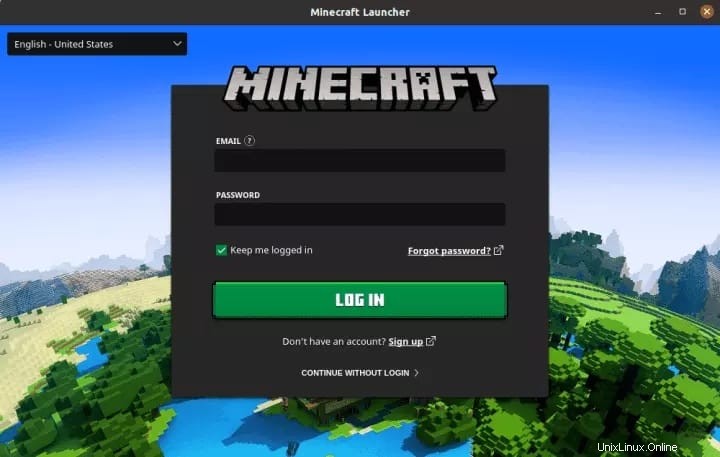
Blahopřejeme! Úspěšně jste nainstalovali Minecraft. Děkujeme, že jste použili tento návod k instalaci Minecraftu na Ubuntu 20.04 LTS Focal Fossa systému. Pro další pomoc nebo užitečné informace vám doporučujeme navštívit oficiální web Minecraftu .